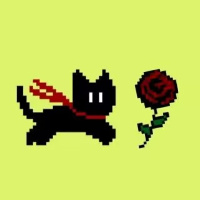【Linux】基本指令(上)
Xshell快捷键
- Alt+Enter 全屏/取消全屏
- Tab 进行补全
- Ctrl + a 可以快速切换到命令行开始处
- Ctrl + e 切换到命令行末尾
- Ctrl + l 清屏
- 上箭头 向上翻命令记录
- 下箭头 向下翻命令记录
- Ctrl + r 在历史命令中查找
- Ctrl + u 删除光标所在位置之前的所有字符
- Ctrl + k 删除光标所在位置之后的所有字符
- Ctrl + w 删除光标之前的一个单词
- Ctrl + d 结束当前输入、退出shell
- Ctrl + s 可用来停留在当前屏
- Ctrl + q 恢复刷屏
Linux基本指令
ls指令
语法: ls [选项][目录或文件] 功能:对于目录,该命令列出该目录下的所有子目录与文件。对于文件,将列出文件名以及其他信息。
常用选项:
- -a 列出目录下的所有文件,包括以 . 开头的隐含文件。
- -d 将目录象文件一样显示,而不是显示其下的文件。 如:ls –d 指定目录
- -i 输出文件的 i 节点的索引信息。 如 ls –ai 指定文件
- -k 以 k 字节的形式表示文件的大小。ls –alk 指定文件
- -l 列出文件的详细信息。
- -n 用数字的 UID,GID 代替名称。 (介绍 UID, GID)
- -F 在每个文件名后附上一个字符以说明该文件的类型,“*”表示可执行的普通文件;“/”表示目录;“@”表示符号链接;“|”表示FIFOs;“=”表示套接字(sockets)。(目录类型识别)
- -r 对目录反向排序。
- -t 以时间排序。
- -s 在l文件名后输出该文件的大小。(大小排序,如何找到目录下最大的文件)
- -R 列出所有子目录下的文件。(递归)
- -1 一行只输出一个文件。
tips:
- ls -l 等价于 ll

- ls *.txt 匹配目录下所有.txt为后缀的文件
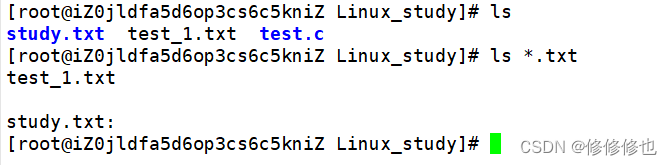
- ls test* 匹配目录下所有名称包含test的文件
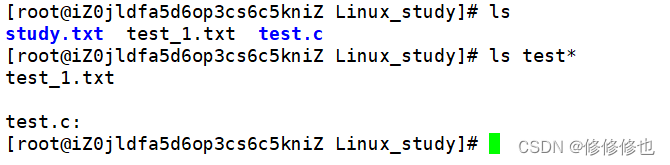
使用示例:
当前目录下没有文件时使用ls指令:

当前目录下有文件时使用ls指令:
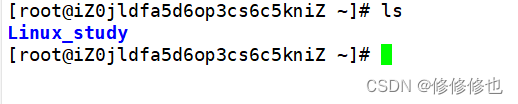
使用ls -a指令:

使用ls -d [文件名] 指令:

使用ls -F指令:

pwd指令
语法:pwd 功能:显示用户当前所在的目录(方便定位自己当前所在位置) 常用选项:
- 无
使用示例:
在root目录下使用pwd指令:

在root/的某一子目录下使用pwd指令:

cd指令
语法: cd 目录名 功能:改变工作目录。将当前工作目录改变到指定的目录下。
举例:
- cd .. : 返回上级目录
- cd /root/Linux_study/test_1/ : 绝对路径
- cd ../test_1/ : 相对路径
- cd ~:进入用户家目
- cd -:返回最近访问目录
使用示例:
从root目录进入d到Linux_study:
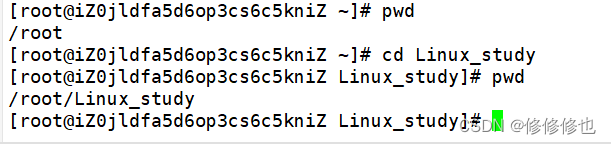
从Linux_study目录回退到root目录:

touch指令
语法: touch [选项]... 文件... 功能:touch命令参数可更改文档或目录的日期时间,包括存取时间和更改时间,或者新建一个不存在的文件。
常用选项:
- -a 或--time=atime或--time=access或--time=use只更改存取时间。
- -c 或--no-create 不建立任何文档。
- -d 使用指定的日期时间,而非现在的时间。
- -f 此参数将忽略不予处理,仅负责解决BSD版本touch指令的兼容性问题。
- -m 或--time=mtime或--time=modify 只更改变动时间。
- -r 把指定文档或目录的日期时间,统统设成和参考文档或目录的日期时间相同。
- -t 使用指定的日期时间,而非现在的时间。
使用示例:
使用touch语句在Linux_study目录下创建一个test_1.txt文件:

mkdir指令
语法:mkdir [选项] dirname... 功能:在当前目录下创建一个名为 “dirname”的目录 常用选项:
- -p, --parents 可以是一个路径名称。此时若路径中的某些目录尚不存在,加上此选项后,系统将自动建立好那些尚不存在的目录,即一次可以建立多个目录。
使用示例:
使用mkdir指令在root目录下创建一个名为Linux_study的目录:

rmdir指令/rm指令
rmdir是一个与mkdir相对应的命令。mkdir是建立目录,而rmdir是删除命令。
语法:rmdir [-p][dirName] 适用对象:具有当前目录操作权限的所有使用者 功能:删除空目录 常用选项:
- -p 当子目录被删除后如果父目录也变成空目录的话,就连带父目录一起删除。
rm命令可以同时删除文件或目录
语法:rm [-f-i-r-v][dirName/dir] 适用对象:所有使用者 功能:删除文件或目录
常用选项:
- -f 即使文件属性为只读(即写保护),亦直接删除
- -i 删除前逐一询问确认
- -r 删除目录及其下所有文件
使用示例:
使用rmdir指令删除Linux_test目录: